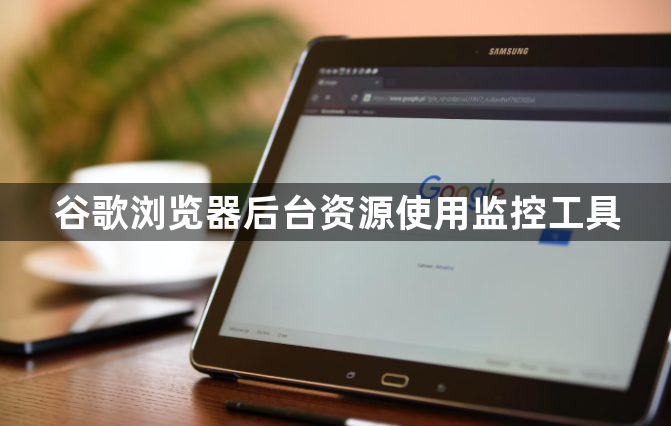内容介绍
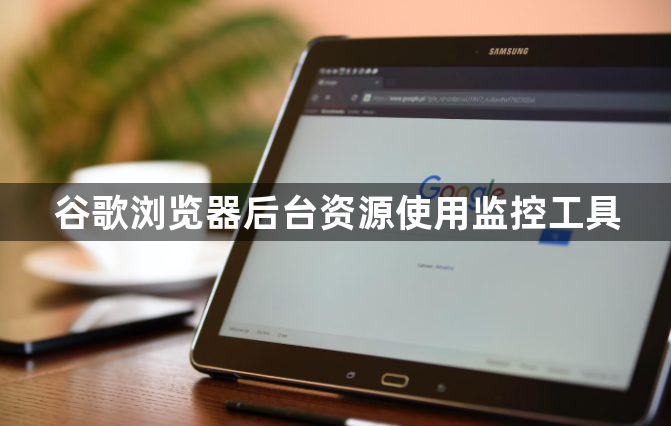
以下是关于谷歌浏览器后台资源使用监控工具的内容:
1. 任务管理器:在Chrome浏览器中,按快捷键`Shift + Esc`可以打开任务管理器。在这里,你能看到每个标签页、扩展程序和浏览器自身的CPU、内存等资源占用情况。比如,通过查看内存占用列,可以发现哪个网页或扩展程序占用内存过多,若某个不常用的网页占用大量内存,可考虑关闭以释放资源。
2. 开发者工具中的性能面板:按`F12`键打开开发者工具,切换到“性能”面板。在这个面板中,可以实时监测网页的加载过程,包括脚本执行时间、页面渲染时间、资源加载顺序等。当网页出现卡顿或加载缓慢时,通过分析性能面板的数据,如脚本执行时间长,可能是某些复杂的JavaScript代码导致的;页面渲染时间长,可能是大量的DOM元素或未优化的图片造成的,进而针对性地进行优化。
3. 网络面板:同样在开发者工具中,切换到“网络”面板。这里会显示网页加载过程中所有资源的请求和接收情况,包括每个资源的大小、加载时间、状态码等。例如,如果某个图片资源加载失败,状态码会显示为404,通过检查网络面板可以找到该资源,并查看其请求路径是否正确,或者尝试重新加载。
4. 内存面板:在开发者工具的“内存”面板中,可以手动触发垃圾回收,查看内存的占用情况。这有助于发现内存泄漏问题,即某些对象在不需要时没有被正确释放,导致内存持续占用。比如,一些JavaScript代码中可能存在闭包陷阱,导致内存无法及时释放,通过内存面板的分析,可以找到并修复这些问题。